
IPhone XR prvi je iPhone u iznosu od 1000 USD s dizajnom od ruba do ruba i ID-om lica. Novi je zadani iPhone za sve. Ako nadograđujete s iPhonea 6, ovo je iPhone koji ćete kupiti.
Ali iPhone XR u posve novoj zvijeri. Novi dizajn dolazi s novim sučeljem temeljenim na gestama. Touch ID omogućava mjesto Face ID-a. Položaji gumba također su novi. Ako ste tek nadogradili na iPhone XR, čestitam, zabavljat ćete se uz izvrsne aplikacije i igre na tom 6.1-inčnom zaslonu.
Ali navikavanje na sve nove promjene trajat će puno vremena. I tu dolazimo. Slijedite donje savjete i trikove i savladati ćete sve nove značajke i promjene na iPhone XR ni u kojem trenutku!
Najbolji savjeti i trikovi za iPhone XR
1. Kucnite za Buđenje
Sve što trebate učiniti je dodirnuti zaslon iPhonea XR da biste ga probudili. Ovo je sjajan brzi način za pregled obavijesti bez previjanja sa bočnim gumbom.
2. Prijeđite prstom prema gore da biste se vratili kući
Na iPhone XR nema gumba Početna. Jednostavnim prelaskom prsta s donje početne trake odvest ćete se kući ili ćete otključati uređaj.
3. Pristupite Switcher aplikaciji brže
Da biste došli do App Switchera, prijeđite prstom gore s početne trake i malo zadržite. Ali to može dugotrajno. Umjesto toga, pokušajte prelaziti prstom prema gore s lijeve ivice, pod kutom od 45 stupnjeva. Naći ćete se u App Switcheru svaki put.
4. Otvorite centar za obavijesti
Pomaknite prstom prema dolje s područja ureza da biste pristupili centru za obavijesti i pregledali sve svoje obavijesti.
5. Otvorite upravljački centar
Pomaknite prstom prema dolje s desnog ruba ili nad desnim uhom (područje uz zarez) da biste otkrili kontrolni centar. Ovo područje možete prilagoditi dodavanjem dodatnih kontrola za stvari poput Apple TV daljinca, kontrole pristupačnosti i još mnogo toga.
6. Plaćajte putem Apple Paya
Da biste platili putem Apple Paya, dvaput pritisnite tipku Side (velika je tipka s desne strane telefona). Nakon toga, držite telefon uz lice kako biste skenirali s ID-om lica.
7. Brzo prebacivanje između nedavnih aplikacija
Postoji sjajna gesta koja vam omogućuje brzo i neprimjetno prebacivanje između zadnje aplikacije koju ste koristili. Samo povucite prstom udesno po aplikaciji da biste se vratili na prethodno korištenu aplikaciju. Ponovo povucite udesno da biste se vratili dalje. Ako odmah prijeđete prstom, vratit ćete se na aplikaciju koju ste prvotno koristili.
Ali ako komunicirate s nekom aplikacijom, ovaj se sustav resetira i umjesto toga morate prijeći prstom udesno da biste došli do prethodno korištene aplikacije (u početku je malo zbunjujuće, ali na nju ćete se zaustaviti).
8. Napravite snimku zaslona

Na iPhone XR nema gumba Početna. Pa kako napraviti snimak zaslona? Pritisnite zajedno bočnu tipku i gumb za smanjivanje glasnoće.
9. Koristite Siri
Za upotrebu Siri samo pritisnite i držite bočnu tipku. Možete postaviti i funkciju Hey Siri ako smatrate da je tipka Side previše zamorna.
10. Ponovo pokrenite iPhone
Da biste ponovno pokrenuli telefon. Držite bočnu tipku i bilo koji od gumba glasnoće.
11. Napravite tvrdo resetiranje

Ovo je samo napredno ponovno pokretanje, neće obrisati podatke. Pritisnite Jačina zvuka, a zatim smanjivanje glasnoće, a zatim brzo držite bočni gumb dok na ekranu ne vidite logotip tvrtke Apple.
12. Stvorite vlastiti Memoji

IPhone XR je prvi iPhone od 1000 USD koji dolazi s TrueDepth kamerom i Face ID-om. Nuspojava je da možete koristiti značajke kao što su Animoji i Memoji. Memoji je puno zabavniji. Možete stvoriti vlastiti lik Bitmojija. Idite na Poruke, odaberite iMessage razgovor i dodirnite ikonu aplikacije Animoji da biste započeli.
13. Snimite Dubinski efekt Selfie
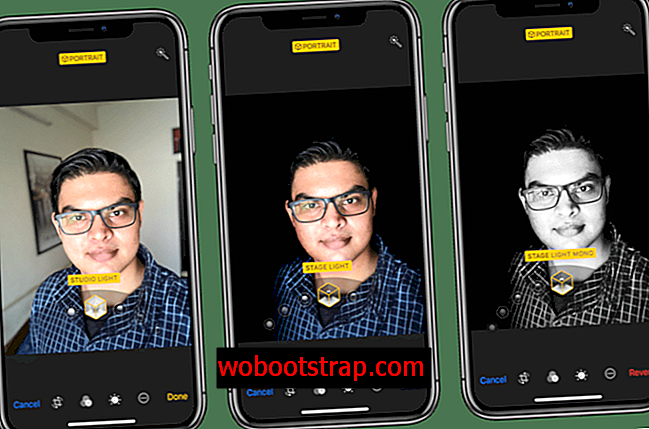
Sada kada imate iPhone s TrueDepth senzorom kamere, možete snimiti i selfije s efektom dubine. U aplikaciji za fotoaparat prebacite se na način portreta, a zatim preokrenite kameru.
14. Preuzejte kontrolu nad obavijestima sa zaključanog zaslona

iOS 12 omogućuje vam upravljanje obavijestima izravno sa zaključanog zaslona. Pređite prstom ulijevo na obavijesti i dodirnite Upravljanje. Odavde možete brzo isključiti obavijesti za aplikaciju. Ako dodirnete Isporuči mirno, obavijest se neće pojaviti na zaključanom zaslonu i neće se oglasiti. Ali kad otvorite Centar za obavijesti, čekat će vas.
15. Upotrijebite krajolik s dva prozora
iPhone XR podržava pejzažni izgled iPhone XS Max. Kada ste u aplikaciji poput Notesa ili pošte, jednostavno okrenite telefon u stranu za prikaz u dvije ploče (slično onome što imate na iPadu).
16. Prelazite prstom prema gore ako ID lica jednom ne uspije
Face ID savršeno funkcionira u većini uvjeta. Ali ponekad to ne uspije kako treba iz prvog pokušaja. Ako se to dogodi, ne trebate unositi zaporku. Samo povucite prstom prema gore i vjerojatno će to ispraviti sljedeći put.
17. Postavljanje drugog lica za identifikaciju lica

Ako želite da vaš supružnik ili neki drugi značajan pristup vašem iPhone-u, možete upotrijebiti način za dodavanje drugog lica Face ID-u. Otvorite Postavke -> ID lica i pristupni kôd i odaberite Postavi alternativni izgled . Slijedite upute na zaslonu da biste postavili još jedno lice.
18. Vrati se na gumb Home

Ako niste navikli na pokretanje poteza prstom, možete se vratiti gumb Početna, praktički koristeći značajku AssistiveTouch. Idite na Postavke -> Općenito -> Pristupačnost -> AssistiveTouch i definirajte prečace za jedno dodirivanje, dvostruko dodirivanje, dugo pritiskanje i 3D Touch.
Za Single touch definirajte ga kao Početna. Možete koristiti definirati i druge geste za različite značajke.
19. Uređivanje efekta dubine od portretnih snimaka

Iako iPhone XR ima samo jednu kameru, ipak možete kliknuti Portret slike pomoću nekih pametnih softverskih trikova. Ali efekt dubine neće uvijek biti pravi.
Srećom, možete ući kasnije i urediti dubinski efekt. Kad ste u prikazu fotografije, dodirnite Uredi i klizačem na dnu promijenite intenzitet efekta dubine.
20. Postavljanje brzog punjenja

IPhone XR dolazi samo s 5W punjačem. Ako iPhone koristite mnogo, možda biste htjeli koristiti brzi punjač (koji službeno podržava iPhone XR). Ako već imate iPad, predlažemo vam da napunite iPad punjač od 12 W za punjenje iPhonea.
Ako želite, možete nabaviti Appleovu ciglu za punjenje od 30 W, zajedno s USB-C kabelom za munje. Ali ako ne želite potrošiti 80 USD, umjesto toga nabavite Ankerov PowerPort 2 30W adapter za 30 USD.
21. Snimite RAW slike

Zadana aplikacija za kameru iPhonea prilično je dobra kao točka i klik. Ali što ako želite ručno kontrolirati stvari poput ekspozicije, fokusiranja, brzine zatvarača i još mnogo toga. Upotrijebite aplikaciju treće strane poput Halide da biste dobili profesionalni način rada i snimanje slika u RAW formatu.
Nakon što spremite fotografije u RAW, možete ih otvoriti u aplikaciji poput Snapseed-a i izravno uređivati atribute poput ekspozicije i svjetline na mnogo boljoj razini nego ako je fotografija snimljena pomoću aplikacije Camera.
22. Automatiziranje zadataka pomoću prečaca

Vaš iPhone XR je prilično pametan. Možete koristiti novu aplikaciju Prečaci za automatizaciju ponavljajućih zadataka ili za zajedničko druženje više zadataka. Pomoću aplikacije Prečice možete stvoriti prečac za isključivanje načina Ne uznemiravaj, nekome poslati poruku, pročitati najnovije naslove i upaliti svjetla, samo sa jednom naredbom.
23. Nemojte plivati sa svojim iPhone XR
IPhone XR je ocijenjen kao IP67. To znači da je otporan na prskanje. Ne biste trebali plivati sa svojim iPhoneom. Ne držite ga dugo pod vodom i definitivno nemojte koristiti pod vodom.
24. Nabavite Apple Care + zaštitu od krađe i gubitka
Ako ste zaboravna vrsta ili ako kupujete iPhone XR za svoje dijete, preporučujemo vam da kupite Apple Apple + plan zaštite od krađe i gubitka. Ako odlučite platiti Appleu 249 dolara, vaš iPhone XR bit će zamijenjen ako je ukraden ili izgubljen. Plan možete plaćati i u mjesečnim ratama.
25. Omogućite preglede poruka na zaključanom zaslonu

Pretpregledi poruka skriveni su na iPhone XR-u sve dok se vaše lice ne skenira pomoću Face ID-a. Ovo je sjajna značajka privatnosti. No nekima bi to moglo biti neugodno. Ako ste navikli buditi zaslon, bez obzira pod kojim se kutom nalazi i gledati obavijest, ova će vam funkcija biti neugodna.
Srećom, to je lako onemogućiti. Idite na Postavke -> Obavijesti -> Prikaži preglede i odaberite Uvijek .
Bonus savjeti
Pomaknite se na vrh
Jedna od najvećih skrivenih značajki iPhonea je gesta da se pomaknete na vrh stranice. I djeluje na svakoj aplikaciji. Dodirnite gornji dio zaslona (odmah ispod proreza ili obje strane) da biste odmah prešli na vrh stranice na kojoj ste bili. Najbolje je kada pregledavate Twitter.
Pristupite svjetiljci sa zaključanog zaslona
Ako stižete s iPhonea 8 ili niže, prva nova stvar koju ćete primijetiti je ikona svjetiljke na zaključanom zaslonu. Samo je čvrsto pritisnite da brzo uključite svjetiljku.
Dostupnost i dalje radi
Ako ste navikli na značajku koja gornju polovicu zaslona spušta za lakši pristup, rado ćete znati da ona postoji i na iPhoneu XR. Jednostavno djeluje drugačije. To možete omogućiti u Postavkama -> Općenito -> Pristupačnost . Zatim samo pritisnite prstom prema početnoj traci da biste zaslon srušili. Prijeđite prstom prema gore kako biste se vratili u način preko cijelog zaslona.
Isključite značajku svijesti o pažnji
Apple koristi Face ID sustav kako bi utvrdio gledate li svoj telefon ili ne. I na temelju toga može raditi različite stvari. Na primjer, može zatamniti zaslon kada ne obraćate pažnju ili automatski isključuje telefon. No ako ne želite da Apple to radi za vas, idite na Postavke > ID lica i šifra > Značajke svjesne pažnje i isključite značajku .
Onemogućite Dodirnite za buđenje
Kao što smo gore govorili, značajka Tap to Wake može biti vrlo korisna. Ali također je sklona slučajnim slavinama. Ako ga želite onemogućiti, idite na Postavke -> Općenito -> Pristupačnost -> Dodirnite za buđenje.
Uključite automatsko ažuriranje
Ako vas iznerviraju skočni prozori koji traže da ažurirate OS svakih par tjedana, možete otići u Postavke -> Općenito -> Ažuriranja softvera -> Automatska ažuriranja i uključiti značajku koja će automatski preuzeti i instalirati novu iOS se ažurira kada se vaš iPhone puni preko noći.
Vaši omiljeni savjeti i trikovi
Koji su vaši omiljeni savjeti i trikovi za upotrebu novog iPhonea? Podijelite s nama u komentarima u nastavku.
